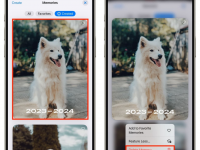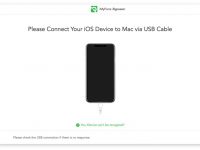在iPhone 16刚上市之际,却爆发了多起果粉回报的问题,特别是触控失灵问题引发了广泛的关注。 很多Apple用户在买到新机后使用时发现,屏幕的触控反应不灵敏,甚至无法正常操作,这一问题主要集中在相机控制钮附近,除了这个问题,还传出很多别的问题,这让不少果粉感到失望,也引发了对新机型的质疑。 专家分析认为,这可能与iOS 18的固件更新有关,并非单纯的硬件缺陷。 因此,在考虑购买iPhone 16之前,了解这些潜在问题至关重要。

1、相机控制钮边缘触控失灵
iPhone 16 Pro的新设计引入了相机控制按钮,但很多用户使用后描述,这个按钮附近的触控区域存在失灵现象。 当我们的手指或掌心不经意触碰到这个边缘区域时,如果进行点击或滑动操作时,屏幕会出现大面积无法响应的情况,极大影响了他们的用户体验。
选择 iPhone 16 的原因
- iOS 18的固件错误:iOS 18系统更新了意外触控保护机制,旨在防止用户无意间触发屏幕操作,但在实际使用中却导致了许多正常操作被拒绝。
- 屏幕边框设计:iPhone 16 Pro采用了更窄的屏幕边框设计,相比于以往型号,用户在握持手机时更容易无意中接触到屏幕边缘。 这一设计虽然提升了美观性,但却也增加了误触的风险。
- 使用环境影响:有些用户发现,在未安装保护壳的情况下,问题更为明显。 因为裸机使用时,手指更容易直接接触到屏幕边缘,而保护壳通常会提供额外的边框保护,有助于减少误触情况。

目前尚未有苹果官方针对此问题发表正式声明,但业界普遍预测将会通过后续的系统更新来解决这些软件错误。 对于已经购买iPhone 16 Pro的用户而言,了解这些潜在问题可以帮助他们更好地适应新机型,并期待未来能够获得改善。
2、打字卡顿
很多用户反映iPhone 16打字卡顿的现象,特别是在更新了iOS 18系统的情况下,打字过程中经常出现延迟、字母无法显示等问题,影响了日常体验。
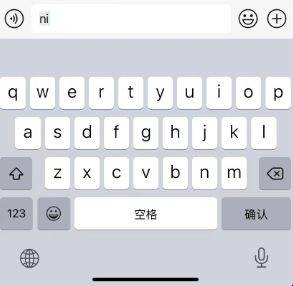
iPhone 16打字卡的原因
- iOS 18 系统错误:iPhone 16所搭载的iOS 18系统是导致打字卡顿的主要原因之一,可能与系统中的Bug有关,尤其是在某些应用程序中兼容性不佳,导致键盘反应变慢。
- 应用兼容性问题:部分应用程序未能及时更新以适应新的iOS版本,因此在使用这些应用时容易出现打字卡顿的情况。
- 键盘设置:用户的键盘设置也可能影响打字体验。 例如,自动修正和拼写检查功能如果设置不当,可能会导致键盘在输入过程中频繁进行背景处理,从而造成延迟。 关闭这些功能后,有些用户发现打字变得更加流畅。
3、16 Pro 荧幕边框太窄
iPhone 16 Pro的屏幕边框设计比以往更窄,是苹果史上最窄边框,这一设计虽然提升了视觉效果,使屏幕看起来更大,但却也增加了误触的风险。 由于边框变得更薄,用户在握持手机时,手掌皮肤更容易接触到屏幕边缘。 可见,大部分用户认为16 Pro虽然美观但不实用。

4、无法解锁/开机死当
有部分购买了iPhone 16系列的用户反映使用时无法解锁或开机死当,即便正确对准脸部或指纹,系统仍然无法成功解锁手机,并且在尝试触碰屏幕以解锁时,屏幕可能完全无反应,无法进行任何操作,并且在将资料从旧手机转移到新手机时,也出现了卡顿、死机的情况,导致资料传输中断,很影响用户的使用体验。

iPhone 16无法解锁或开机死当的原因
- iOS 18软件错误:根据报道,iPhone 16的无法解锁问题主要与iOS 18系统中的错误有关,系统未能有效处理新的硬件设计和功能,导致解锁过程中的识别失败、开机失败或随机死机。
- 硬件故障:虽然大部分问题是由于软件造成,但也有可能存在硬件故障。 例如,Face ID 的红外线摄像头或指纹传感器如果出现故障,将直接影响解锁功能的正常运作。 这类硬件问题通常需要专业维修来解决。
- 使用环境影响:某些环境因素也可能影响解锁功能。 例如,在光线不足或强烈反射的环境中,Face ID可能无法正常工作。 此外,如果用户手指湿润或脏污,也会导致指纹识别失败。 此外,如果用户在充电时尝试开机,也可能因为充电器或线材问题而导致开机失败。
解决对策
面对iPhone 16无法解锁或开机死当的问题,可以考虑以下几种方法:
- 强制重启设备:长按电源键和音量下键(或音量上键)同时按住约10秒钟,可以强制重启设备,使设备恢复正常。
- 检查设置:确认Face ID和指纹识别功能是否已正确设置并启用。
- 更新系统:保持iOS系统更新,以便获得最新的修复补丁和改进
- 恢复出厂设置:如果问题依然存在,可以考虑将设备恢复至出厂设置,但这将清除所有数据,因此建议先备份重要资料。
- 寻求专业维修:如果怀疑是硬件故障,建议联系苹果客服或前往授权维修中心进行检查和修理。
5、16 Plus無法使用 iPhone Mirroring
iPhone Mirroring 是iOS 18新系统的一个备受欢迎的功能,但有用户在购买iPhone 16 Plus 体验时,发现无法连结Mac的iPhone Mirroring,导致无法体验这一新功能,影响了使用体验。

iPhone Mirroring无法使用的可能原因
- Wi-Fi 连接问题:iPhone 需要和 Mac 必须连接到同一Wi-Fi网络。 如果它們不在同一網絡下,鏡像功能將無法正常運作.
- AirPlay 功能未开启:屏幕镜像依赖于 AirPlay 技术,必须确保在 iPhone 的控制中心中已经开启 AirPlay 功能。
- 系统版本不兼容:确认 iPhone 及目标设备的系统版本是否支持 AirPlay。 某些旧版设备可能不再支持最新的AirPlay功能。
- 设备识别问题:有时设备之间的识别会出现问题,这可能需要重启iPhone和目标设备。
- 软件或应用问题:使用第三方投屏软件时,需确保该软件已正确安装并更新至最新版本。
- 网络环境不佳:不稳定的网络信号或不支持屏幕镜像功能的网络环境也会影响使用。
解决对策
如果迫切需要使用这个功能,除了等待 iOS 18 版本更新,你还可以考虑以下几种方法:
- 检查Wi-Fi连接:确保所有设备都连接到同一Wi-Fi网络,并且信号稳定。
- 重启设备:重启 iPhone 和要镜像的设备,然后再次尝试使用屏幕镜像功能。
- 检查AirPlay设置:在 iPhone 的控制中心确认 AirPlay 是否已开启,并确保设置为“自动”或“询问”模式。
- 更新系统版本:检查并更新 iPhone 和目标设备的系统版本以确保兼容性。
- 检查并更新投屏软件:如果使用第三方投屏软件,请检查并更新至最新版本以避免兼容性问题。
- 更换网络环境:尝试在不同的网络环境下使用屏幕镜像,看是否能解决问题。
6、发热过烫
iPhone 16的发热过烫现象引起了许多用户的担忧,特别是在长时间使用或充电时,手机的温度明显上升。 这不仅影响了使用体验,还可能对设备的寿命造成潜在威胁。
iPhone 16发热过烫的原因
- 高温环境:当外部环境温度过高(例如夏季或阳光直射下),iPhone 16容易受到影响。 在温度超过35°C时,手机内部组件的运作效率会下降,导致发热加剧。
- 使用情境:在进行高效能应用(如游戏、录像)时,处理器需要大量运算,这会直接导致发热。
- 处理器负载:iPhone 16搭载的A系列处理器在运行高强度应用或多任务处理时会全力运作,这样会产生大量热量。 尤其是在执行大型游戏或进行视频编辑时,CPU和GPU的负荷会急剧上升。
- 系统更新:升级到新的iOS版本后,系统会进行背景数据重建和索引操作,这需要大量的计算资源,也会导致设备发热。
- 充电时使用手机:在充电过程中同时使用手机(如玩游戏或观看视频)会使得手机同时承受高负荷运作,进一步增加发热风险。

解决对策
面对iPhone 16发热过烫的问题,可以考虑以下几种方法:
- 避免高温环境:尽量避免在高温环境中使用手机,如长时间暴露在阳光下。
- 减少高性能应用使用时间:在不必要的情况下减少玩大型游戏或进行视频编辑等高负荷操作。
- 正确充电:使用苹果官方认证的充电器和线材,不要在充电时进行高强度操作。
- 定期检查保护壳:选择透气性好的保护壳,以促进散热效果
- 关闭背景应用活动:定期检查并关闭不必要的背景应用,以减少处理器负担。
- 启用低电量模式:开启低电耗模式,会降低设备性能使装置减少电量的消耗,并且也能减少热的产生解决发烫问题。
7、刷新率慢
也有部分用户反映在使用iPhone 16时出现画面卡顿、滚动不顺畅或是应用程序闪退的情况,尤其是后台多个应用程序同时运行时更容易出现刷新率慢的情况。
iPhone 16刷新率慢的原因
- 硬件性能限制:尽管 iPhone 16 配备了强大的硬件,但在高负荷情况下(如同时运行多个应用程序),系统资源可能会被过度消耗。 当CPU和GPU无法有效协同工作时,就会导致画面刷新率下降,使得用户感受到延迟和卡顿。
- 应用兼容性限制:部分应用程序未能及时更新以适应新的iOS版本,因此在使用这些应用时容易出现性能下降的情况。

解决对策
针对iPhone 16刷新率慢,可以通过以下几种方法尝试解决:
- 更新应用程序:确保所有应用程序均为最新版本,以提高兼容性和性能。
- 重启设备:定期重启手机可以清除临时文件和释放系统资源,有助于改善性能。
- 关闭背景应用:检查并关闭不必要的背景应用,以减少系统资源消耗。
- 恢复出厂设置:将设备恢复至出厂设置,但这将清除所有数据,因此建议先备份重要资料。
- 等待系统更新:苹果可能会针对iOS 18发布更新以修复相关错误,用户可持续关注官方消息并及时更新系统。
8、相机录影卡顿
相机控制钮是iPhone 16系列的最引人关注的新功能之一,因此很多用户拿到新机后会尝试如何唤起和使用相机,但在尝试录影的时候,有用户反映录影卡顿,画面会出现延迟或停滞,尤其是在拍摄4K视频时,还没有点按录影键,手机画面就会直接卡住,要等3-4秒才能恢复,导致录影效果不佳。

iPhone 16相机录影卡顿的原因
- 软件错误:iOS 18 系统更新,未能有效处理新硬件设计和功能,没有跟上硬件升级。
- 硬件性能限制:如果同时运行多个应用城市,也会导致录影时画面刷新率下降,让用户感受到延迟和卡顿。
- 录像环境光线不足:在低光环境下录影时,iPhone可能会自动降低影格率以提升亮度,这会导致画面不流畅。 当环境光线不足时,相机系统为了保持画质,可能会降低到24fps,这样的调整虽然能改善亮度,但却会使画面显得卡顿。
解决对策
如果iPhone 16相机录影卡顿,你可以尝试通过以下几种方法解决:
- 重置所有设置:前往「设置」>「常规」>「重置所有配置」,来恢复原厂模式,可以解决潜在的配置问题。
- 更新系统:定期重启手机可以清除临时文件和释放系统资源,有助于改善性能。
- 关闭背景应用:保持 iOS 系统更新,以便获得最新的修复补丁和改进。
- 改善环境光源:确保在明亮的环境中进行录像,或使用额外的灯光补光,以提高画质和流畅度。
- 关闭低耗电模式:禁用低耗电模式以确保设备能够提供稳定的性能。
9、Pro Max拍照退
有用户在 Apple 论坛上回报,使用 iPhone 16 Pro Max 的拍照模式时,选中光圈并设置参数后,按下快门键就会出现闪退的情况,并且还伴随着发烫、掉电严重的问题,很影响使用体验。
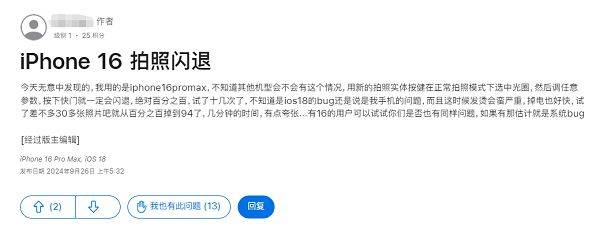
iPhone 16 照片闪退的原因
- 软件错误:新机在出厂时可能存在未修复的软件错误,特别是在相机应用程序中,这可能导致闪退。
- 应用程序冲突:如果同时运行多个应用程序,或有其他背景应用影响相机的运行,可能导致闪退。
- 相机控制按键设置不当:iPhone 16 Pro Max新增的相机控制按键需要适应,如按压力度或手势不当可能导致功能异常。
- 硬件故障:虽然新机,但仍有可能出现硬件问题,例如相机模组故障。
解决对策
如果iPhone 16拍照闪退,可以尝试通过以下几种方法解决:
- 重启设备:重新启动iPhone可以清除暂时性错误,并释放内存,有助于解决闪退问题。
- 检查更新:确保iOS系统和所有应用程序均已更新至最新版本,以修复已知的错误和提高稳定性。
- 调整相机控制设置:进入「设置」>「相机」>「相机控制」,检查并调整控制按键的设置,以确保其正常运作。
- 关闭背景应用程序:在多任务管理中关闭不必要的应用程序,以减少资源占用,避免冲突。
- 重置所有设置:若问题依然存在,可以考虑重置所有设置(设置 > 一般 > 重置 > 重置所有设置),这样不会删除数据,但会恢复系统设置到默认状态。
10、防摔性差
网络上有很多红人在拿到iPhone 16系列新机后针对机子的防摔性进行了跌落测试,著名博主 Sam Kohl的跌落测试结果显示,iPhone 16从腰间高度跌落时会出现轻微的破损,而iPhone 16 Pro摔落四次后就会无法正常运行,尤其是右下角屏幕边缘会发生严重裂痕,导致无法开机,这可能与机身荧幕超薄边框设计有很大关系, 边缘暴露在外时容易增加摔落时撞击荧幕的风险,iPhone 16 Pro的耐摔型受到很多果粉质疑。 因此,如果你购买了iPhone 16 Pro,为它配备一只保护壳,有利于避免因为意外摔落而导致荧幕破碎。

结论
总结来看,iPhone 16刚上市便遭遇多起问题,包括触控失灵、打字卡顿和防摔性差等问题,引发广泛讨论和担忧。 虽然苹果尚未就此发表正式声明,但专家认为,大部分问题可能与最新的iOS 18固件更新有关。 在考虑购买前,用户应仔细评估这些潜在风险,以免在购买后遭遇不必要的困扰。 因此,在选择是否购入iPhone 16时,不妨先了解清楚上面的相关信息,以便做出更加明智的决策。